iPhone - это популярное устройство, которое позволяет наслаждаться множеством функций и возможностей. Однако, в зависимости от региона, некоторые функции и услуги могут быть недоступны или иметь ограничения. В этой статье будет подробно рассмотрено, как изменить регион на iPhone и получить доступ к большему количеству функций.
Изменение региона на iPhone может понадобиться, например, если вы путешествуете в другую страну и хотите использовать местные услуги и приложения, которые недоступны в вашем текущем регионе. Также это может быть полезно, чтобы получить доступ к определенным функциям, которые доступны только в определенных регионах.
Для изменения региона на iPhone можно воспользоваться встроенными настройками устройства. Процесс несложный и займет всего несколько минут. Важно помнить, что при изменении региона на iPhone некоторые данные могут быть удалены или изменены, поэтому рекомендуется предварительно сделать резервную копию своих важных файлов и данных.
Шаг 1: Откройте "Настройки"
- На главном экране вашего iPhone найдите икону "Настройки". Обычно она располагается на первой странице или в папке "Утилиты".
- Коснитесь иконки "Настройки", чтобы открыть приложение.
После того, как вы откроете "Настройки", вы будете готовы перейти к следующему шагу и изменить регион на вашем iPhone.
Шаг 2: Выберите "Общие"
На домашнем экране вашего iPhone найдите иконку "Настройки" и нажмите на нее, чтобы открыть настройки устройства. Обычно иконка выглядит как серый зубчатый ключ.
После открытия настроек прокрутите вниз и найдите раздел "Общие". Он обычно находится прямо под разделом "Экран и яркость".
Тапните на название раздела "Общие", чтобы открыть его. В этом разделе вы сможете настроить различные общие настройки вашего iPhone.
Шаг 3: Прокрутите вниз и выберите "Язык и Регион"
На вашем iPhone откройте "Настройки" и пролистайте экран вниз до раздела "Общие".
1. В разделе "Общие" найдите и нажмите на пункт "Язык и Регион".
Примечание: на некоторых устройствах этот пункт может называться "Язык и Региональные параметры", "Язык и региональные настройки" или просто "Язык".
2. Вы перейдете на новый экран, где можно выбрать язык и регион.
3. Прокрутите вниз и найдите раздел "Регион" или "Страна/регион".
4. Нажмите на текущий регион, чтобы открыть список доступных регионов.
5. Выберите желаемый регион, прокрутите вниз и нажмите на кнопку "Готово" или "Сохранить", чтобы применить изменения.
Теперь ваш iPhone будет использовать выбранный регион и связанные с ним настройки и язык.
Шаг 4: Нажмите на "Регион"
Настройка региона на iPhone позволяет вам изменить язык, формат времени и даты, а также другие настройки, связанные с вашим текущим местоположением. Чтобы изменить регион, следуйте этим простым инструкциям:
1. Откройте меню "Настройки" на вашем iPhone.
2. Прокрутите вниз и нажмите на раздел "Основные".
3. В разделе "Основные" найдите и нажмите на "Язык и регион".
4. В меню "Язык и регион" найдите опцию "Регион" и нажмите на нее.
Примечание: Названия пунктов меню могут немного отличаться в зависимости от версии iOS на вашем iPhone.
Нажав на "Регион", вы увидите список доступных регионов. Выберите регион, соответствующий вашему предпочтению, и все настройки, связанные с регионом, будут автоматически изменены на выбранные. Это может включать язык, формат времени и даты, единицы измерения и другие параметры.
После выбора нового региона вы можете закрыть меню "Настройки". Ваши изменения будут автоматически сохранены, и ваш iPhone будет использовать новый регион для всех соответствующих настроек.
Шаг 5: Выберите желаемый регион и подтвердите изменения

После того, как вы откроете раздел "Регион" в настройках вашего iPhone, вам будет предложено выбрать желаемый регион из списка доступных опций. Это может быть ваш текущий регион или любой другой регион, который вам интересен.
Когда вы найдете нужный регион, просто нажмите на его название, чтобы выбрать его. После этого на экране появится всплывающее окно с предупреждением о том, что изменение региона может повлиять на некоторые функции и приложения на вашем устройстве.
Чтобы подтвердить изменения и применить выбранный регион, нажмите на кнопку "Подтвердить" в нижней части экрана. После этого ваш iPhone перезагрузится и применит новый регион к настройкам и функциям устройства.